Ben je dol op het idee om IE Tab-integratie in Firefox te hebben, maar zou je willen dat er meer functies waren? Nu kunt u genieten van die IE Tab-integratie, samen met de toevoeging van cookiesynchronisatie en toegang tot Adblock Plus.
Opstelling
Nadat u de extensie heeft geïnstalleerd en Firefox opnieuw heeft opgestart, is het enige opvallende verschil in de gebruikersinterface dat u ziet het kleine Firefox-pictogram in de rechter benedenhoek. Dit is wat u ziet als u uw muis over het pictogram beweegt ...
Opmerking: Er is een werkbalkknop die u kunt toevoegen als u het "Werkbalkvenster aanpassen" wilt gebruiken.
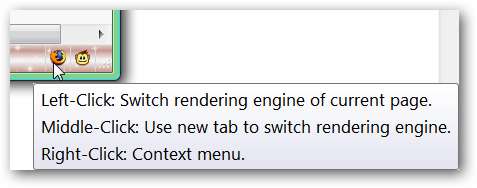
Dit is het "rechtsklikmenu" voor het pictogram. Merk op dat u de huidige webpagina kunt openen in een "Externe Applicatie", maar ook kunt wisselen tussen rendering engines of de instellingen kunt openen. De standaard "Externe applicatie" is Internet Explorer, maar kan desgewenst op een andere browser worden ingesteld ( mooi hoor! ).
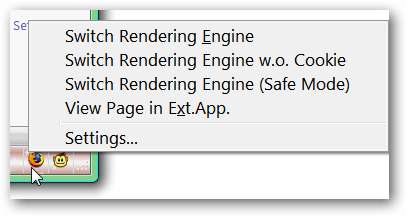
Opties
U kunt de opties openen via het "Add-ons Manager-venster" of door het "Rechtsklikmenu" te gebruiken voor het "Statusbalkpictogram".
In het "Filtertabblad voor sites" kunt u regels voor webpagina's wijzigen of aanmaken ... groene stippen geven aan dat een functie actief is (voor hun respectievelijke kolommen).
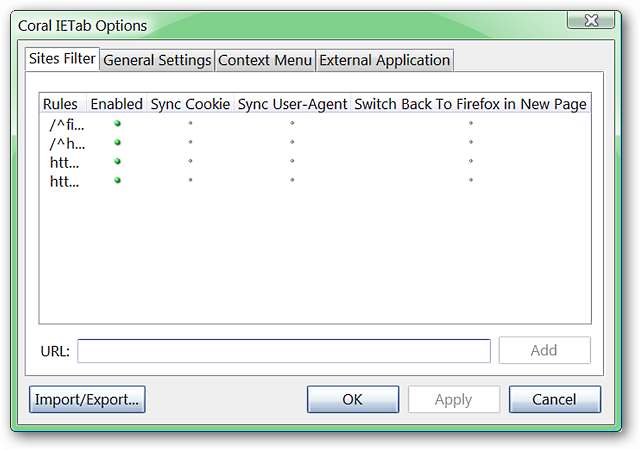
Dit is het "rechtsklikmenu" voor de "Sitefilterlijst" ...
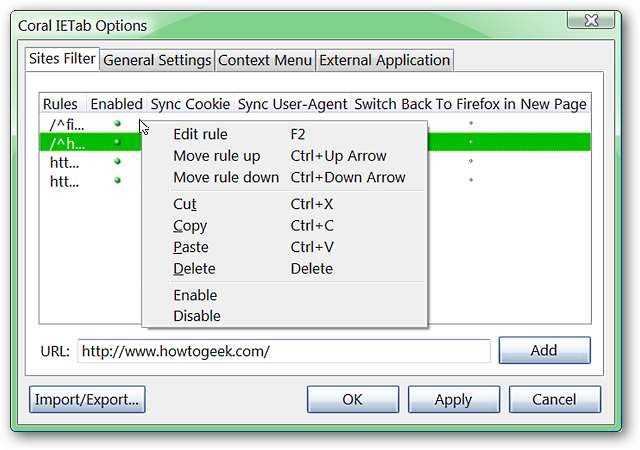
In het "General Settings Tab Area" kunt u de features kiezen die geactiveerd zijn voor de interface, acties die genomen moeten worden bij het wisselen van rendering engines, en of u Adblock Plus actief wilt hebben in uw IE Tabs.
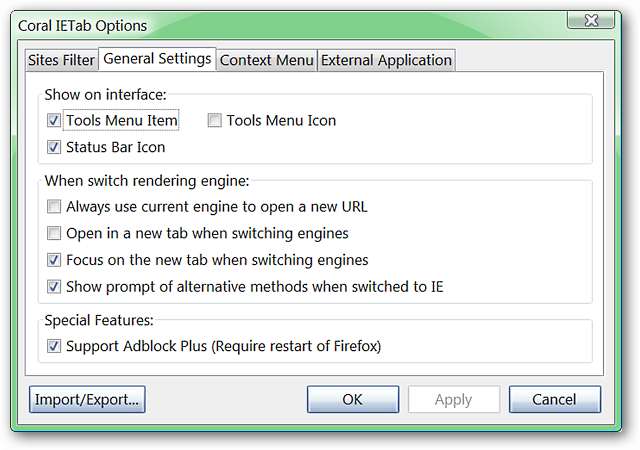
Selecteer de menu-items die u wilt weergeven in de contextmenu's van Firefox in het gebied "Tabblad Contextmenu".
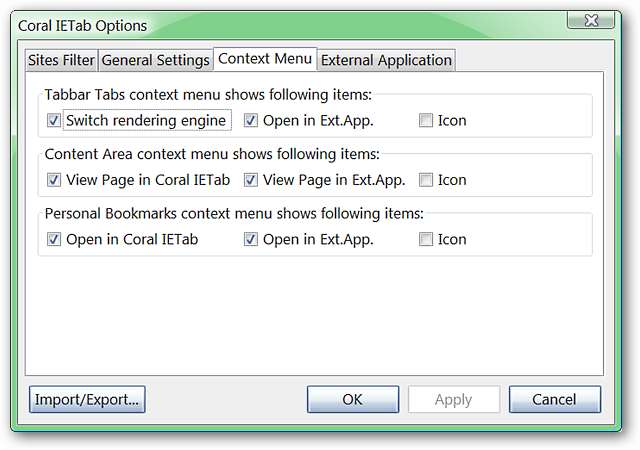
Breng de gewenste wijzigingen aan voor de externe browser die wordt gebruikt in het “Externe applicatie-tabbladgebied”.
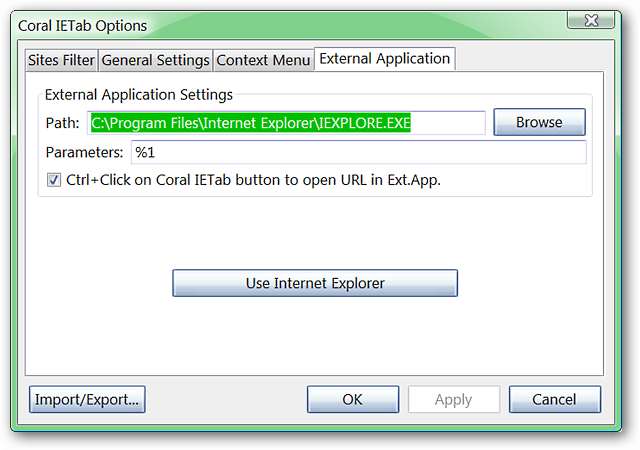
Wilt u er zeker van zijn dat al uw favoriete instellingen zijn opgeslagen voor een nieuwe installatie of om over te zetten naar een draagbare versie van Firefox? U kunt dit eenvoudig doen met de functie "Import / Export…".
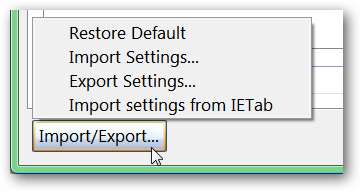
Coral IE Tab in actie
Ok… tijd om dingen uit te proberen! Hier kunt u de How-To Geek-website openen in een normaal Firefox-tabblad ...
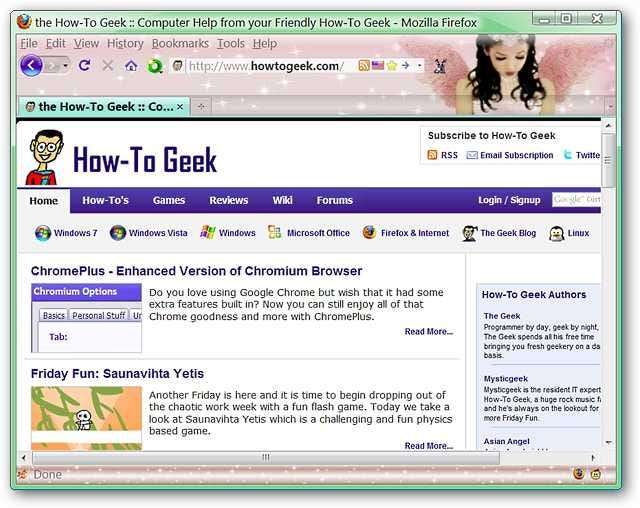
Met behulp van ofwel het "Statusbalkpictogram" of de "Contextmenu's" kunt u eenvoudig overschakelen naar een IE-tabblad. Let op het weergavebericht boven in het browservenster ... alleen een handige hint als de webpagina de eerste keer niet correct wordt weergegeven.
U kunt ook zien dat de "Adresbalk en statusbalkpictogrammen" zijn veranderd in IE-gebaseerde pictogrammen ... dit maakt het gemakkelijk om altijd te weten welke engine open is in een bepaald tabblad ( erg fijn! ).
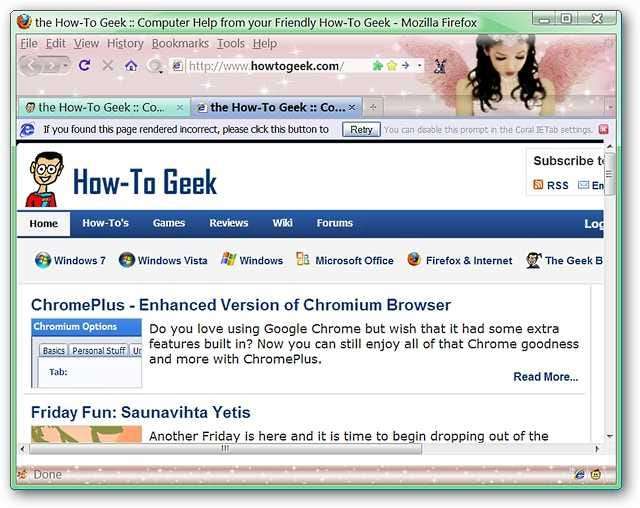
Gevolgtrekking
Als u op zoek bent naar extra functies als aanvulling op de IE Tab-integratie in Firefox, dan gaat u Coral IE Tab zeker met plezier gebruiken!
Links







